Koristite komandno dugme na Access obrascu za pokretanje radnje ili niza radnji. Na primer, možete da kreirate komandno dugme koje otvara drugi obrazac. Da bi komandno dugme vršilo neku radnju, napišite makro ili proceduru događaja i priložite je svojstvu Na klik komandnog dugmeta. Možete da ugradite makro direktno u svojstvo Na klik komandnog dugmeta. To omogućava kopiranje komandnog dugmeta u druge obrasce bez gubitka funkcionalnosti dugmeta.
Izaberite jednu od sledećih mogućnosti:
Dodavanje komandnog dugmeta u obrazac pomoću čarobnjaka
Pomoću čarobnjaka za komandnu dugmad možete brzo da kreirate komandnu dugmad koja izvršava različite zadatke poput zatvaranja obrasca, otvaranja izveštaja, pronalaženja zapisa ili pokretanja makroa.
-
Desnim tasterom miša kliknite na obrazac u oknu za navigaciju, a zatim u priručnom meniju izaberite stavku Prikaz dizajna.
-
Na kartici Dizajn obrasca , u grupi Kontrole proverite da li je izabrana opcija Koristi čarobnjake za kontrolu.
-
Na kartici Dizajn obrasca , u grupi Kontrolekliknite na dugme.

-
U koordinatnoj mreži za dizajn kliknite na mesto na koje želite da umetnete komandno dugme.
Pokreće se čarobnjak za komandno dugme.
-
Pratite uputstva u čarobnjaku. Na poslednjoj stranici kliknite na dugme Završi.
Čarobnjak će kreirati komandno dugme i ugraditi makro u svojstvo dugmeta Na klik. Makro sadrži radnje koje izvršavaju zadatak koji ste odabrali u čarobnjaku.
Prikaz ili uređivanje makroa ugrađenog u komandno dugme
-
U oknu za navigaciju kliknite desnim tasterom miša na obrazac koji sadrži komandno dugme, a zatim izaberite stavku Prikaz dizajna


-
Kliknite na komandno dugme da biste ga izabrali, a zatim pritisnite taster F4 da biste prikazali list sa svojstvima.
-
Na kartici Događaj lista sa svojstvima trebalo bi da bude prikazan [Ugrađeni makro] u okviru sa svojstvom Na klik. Kliknite bilo gde u polju za svojstvo, a zatim kliknite na

Prikazuje se „Izrada makroa“ i prikazuje radnju ili radnje koje sačinjavaju ugrađeni makro.
Kreiranje dugmeta prevlačenjem makroa u obrazac
Ako ste već kreirali i sačuvali makro, lako možete da kreirate komandno dugme koje pokreće makro tako što ćete prevući makro iz okna za navigaciju u obrazac koji je otvoren u prikazu dizajna.
-
Otvorite obrazac u prikazu dizajna tako što ćete u oknu za navigaciju kliknuti desnim tasterom miša na obrazac, a zatim u priručnom meniju izabrati stavku Prikaz dizajna

-
U oknu za navigaciju pronađite makro koji želite da pokreće novo komandno dugme, a zatim prevucite makro u obrazac.
Pristup automatski kreira komandno dugme i koristi ime makroa kao natpis na dugmetu. Pristup će umetnuti ime makroa u svojstvo Na klik komandnog dugmeta tako da se makro pokreće kada kliknete na dugme. Access koristi generičko ime za dugme, tako da je dobra ideja da kucate smislenije ime u svojstvu Ime za dugme. Da biste prikazali list sa svojstvima za komandno dugme dok je obrazac otvoren u prikazu dizajna, kliknite na dugme, a zatim pritisnite taster F4.
Ako su vam potrebne dodatne informacije o kreiranju makroa, pročitajte članak Pravljenje makroa korisničkog interfejsa.
Kreiranje komandnog dugmeta bez korišćenja čarobnjaka
Možete da kreirate komandno dugme bez korišćenja čarobnjaka za komandnu dugmad. Proces podrazumeva postavljanje dugmeta u obrazac i postavljanje nekoliko svojstava.
-
Desnim tasterom miša kliknite na obrazac u oknu za navigaciju, a zatim u priručnom meniju izaberite stavku Prikaz dizajna

-
Na kartici Dizajn obrasca, u grupi Kontrole uverite se da nije izabrana opcija Koristi čarobnjake za kontrolu.
-
Na kartici Dizajn obrasca , u grupi Kontrolekliknite na dugme.

-
Kliknite na lokaciju u obrascu gde želite da postavite komandno dugme.
Access će postaviti komandno dugme u obrascu.
Pošto polje Koristi čarobnjake za kontrolu nije izabrano, Access ne izvršava dalju obradu. Ako se čarobnjak za komandnu dugmad pokrene kada postavite komandno dugme u obrazac, možete da kliknete na dugme Otkaži u čarobnjaku.
-
Uz izabrano komandno dugme pritisnite taster F4 da biste prikazali list sa svojstvima.
-
Izaberite karticu Sve da biste prikazali sva svojstva za komandno dugme.
-
Postavite svojstva da biste dovršili dizajn komandnog dugmeta, kao što je prikazano u sledećoj tabeli.
|
Svojstvo |
Opis |
|---|---|
|
Ime |
Access podrazumevano pruža novo komandno dugme pod imenom Komanda, iza kojeg sledi broj, na primer Komanda34. Iako to nije obavezno, preporučujemo vam da promenite ime u nešto što odražava funkciju dugmeta (na primer cmdSalesReport ili CloseFormButton). To će vam kasnije biti korisno ako morate da uputite na dugme u makrou ili proceduri događaja. |
|
Natpis |
Otkucajte oznaku koju želite da prikažete na komandnom dugmetu. Na primer, Izveštaj o prodaji ili Zatvori obrazac. Napomena: Natpis se ne prikazuje ako slika nije navedena u svojstvu Slika. |
|
Na klik |
Koristite ovo svojstvo da biste odredili šta se događa kada se klikne na komandno dugme. Da biste postavili svojstvo, kliknite u polje za svojstvo, a zatim uradite nešto od sledećeg:
|
Za pomoć sa drugim svojstvima koja ovde nisu pomenuta postavite kursor u okvir sa svojstvom i pritisnite taster F1.
Prilagođavanje komandnog dugmeta
Pristup nudi mnogo načina na koje možete prilagoditi komandnu dugmad tako da možete da imate izgled i funkcionalnost koju želite u obrascu. Na primer, možete da kreirate red komandnih dugmadi u tabelarnom ili naslaganom rasporedu ili možete da napravite da se komandna dugmad pojavljuju kao hiperveze.
-
Kliknite desnim tasterom miša na obrazac u oknu za navigaciju, a zatim izaberite stavku Prikaz dizajna

-
Uradite nešto od sledećeg:
-
Kreiranje horizontalnog (tabelarnog) ili vertikalnog (naslaganog) rasporeda komandne dugmadi
Komandnu dugmad možete da dodate u tabelarni ili naslagani raspored da biste kreirali red ili kolonu precizno poravnatih dugmadi. Zatim možete da premestite dugmad kao grupu, što olakšava izmenu obrazaca. Takođe, možete da primenite stilove oblikovanja na ceo red ili kolonu komandne dugmadi u isto vreme, a možete da razdvojite dugmad pomoću koordinatnih linija.
-
Desnim tasterom miša kliknite na komandnu dugmad koju želite da dodate u raspored, a zatim postavite pokazivač na Raspored u priručnom meniju.
-
Izaberite stavku Tabelarni


Access crta ivice oko na komandnog dugmeta radi ukazivanja na raspored. Svako dugme ima svoju oznaku koju nije moguće izbrisati – međutim, možete smanjiti nalepnicu na veoma malu veličinu, ako nije potrebna.
Sledeća ilustracija prikazuje komandno dugme i njegovu pridruženu oznaku u tabelarnom rasporedu. Obratite pažnju na oznaku u sledećem višem odeljku – ovo onemogućava da se oznake ponavljaju za svaki zapis detalja.
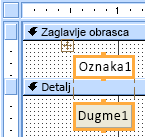
Sledeća ilustracija prikazuje komandno dugme i njegovu pridruženu oznaku u naslaganom rasporedu. U naslaganom rasporedu, oznaka i dugme su uvek u istom odeljku.
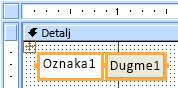
-
Dodajte više komandne dugmadi u raspored tako što ćete ih prevući u oblast rasporeda. Dok prevlačite komandno dugme preko oblasti rasporeda, Access iscrtava horizontalnu traku za umetanje (za tabelarni raspored) ili vertikalnu traku za umetanje (za naslagani raspored) radi ukazivanja na to da će komandno dugme biti postavljeno kada otpustite taster miša.
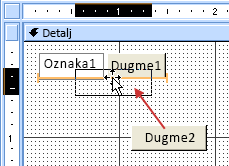
Kada otpustite taster miša, kontrola se dodaje u raspored.
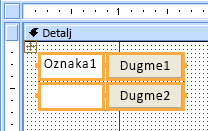
-
Premestite komandnu dugmad nagore ili nadole u odeljku u okviru tabelarnog rasporeda Ako želite da zadržite komandno dugme u tabelarnom rasporedu, ali želite da premestite komandno dugme u drugi odeljak obrasca (na primer, iz odeljka sa detaljima u odeljak Zaglavlje obrasca), postupite na sledeći način:
-
Izaberite komandno dugme.
-
Izaberite jednu od opcija Premesti nagore ili Premesti nadole na kartici Raspored.
Komandno dugme se premešta nagore ili nadole u sledeći odeljak, ali ostaje u tabelarnom rasporedu. Ako kontrola već postoji na mestu na koje premeštate ovu kontrolu, njih dve će zameniti mesta.
Napomena: Komande Premesti nagore i Premesti nadole onemogućene su za naslagane rasporede.
-
-
Premeštanje celog rasporeda komandne dugmadi
-
Kliknite na neku od komandne dugmadi u rasporedu.
Birač rasporeda se pojavljuje u gornjem levom uglu rasporeda.
-
Prevucite birač rasporeda da biste raspored premestili na novu lokaciju.
-
-
-
Dodavanje koordinatnih linija u raspored komandne dugmadi
-
Izaberite neko od komandne dugmadi u rasporedu.
-
Kliknite na komandu Linije koordinatne mreže na kartici Raspored, a zatim izaberite željeni stil koordinatnih linija.
-
-
Učinite komandno dugme prozirnim
Kada pretvorite komandno dugme u prozirno, možete da ga postavite preko bilo kog objekta u obrascu i da date tom objektu funkciju komandnog dugmeta. Na primer, imate sliku koju želite da podelite u zasebne oblasti na koje je moguće kliknuti, od kojih svaka pokreće različit makro. To možete da uradite tako što ćete postaviti više prozirnih komandnih dugmadi u vrh slike.
-
Kliknite na komandno dugme koje želite da učinite prozirnom, a zatim pritisnite taster F4 da biste prikazali list sa svojstvima za komandno dugme.
-
Na kartici Oblik lista sa svojstvima kliknite u okvir za svojstvo Prozirno.
-
Sa padajuće liste izaberite stavku Da.
I dalje možete da vidite strukturu komandnog dugmeta u prikazu dizajna, ali dugme je nevidljivo u prikazu obrasca.
Napomena: Postavljanjem svojstva Prozirno komandnog dugmeta na Da nije isto kao postavljanje svojstva Vidljivo na opciju Ne. Obe operaciju kriju komandno dugme, ali postavljanje svojstva Prozirno na opciju Da ostavlja dugme omogućeno. Podešavanje svojstva Vidljivo na opciju Ne onemogućava dugme.
-
-
Učinite da komandno dugme izgleda kao hiperveza
Ako želite, možete da sakrijete komandno dugme, ali da ostavite njegov natpis vidljiv. Rezultat je nešto što liči na oznaku, ali funkcioniše kao komandno dugme. Možete da podvučete tekst u natpisu i promenite boju da bi se pojavio kao hiperveza.
-
Kliknite na komandno dugme da biste ga izabrali, a zatim pritisnite taster F4 da biste prikazali list sa svojstvima.
-
Na kartici Oblik lista sa svojstvima kliknite u okvir za svojstvo Stil pozadine.
-
Sa padajuće liste izaberite stavku Prozirno.
Telo komandnog dugmeta je skriveno, ali natpis ostaje vidljiv.
-
Da biste podvučeni ili promenili boju teksta u natpisu, koristite alatke u grupi Font na kartici Oblikovanje.
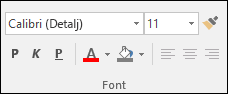
-
-
Kreiranje dugmeta „Otkaži“
-
Kliknite na komandno dugme, a zatim pritisnite taster F4 da biste otvorili list sa svojstvima.
-
U okviru za svojstvo Otkaži izaberite stavku Da.
Kada je svojstvo komandnog dugmeta Otkaži postavljeno na Da, a obrazac je aktivan, korisnik može da izabere komandno dugme tako što će kliknuti na njega, pritisnuti taster ESC ili taster ENTER kada komandno dugme ima fokus. Kada je svojstvo Otkaži postavljeno na Da za bilo koje komandno dugme, to svojstvo se automatski postavlja na opciju Ne za svu ostalu komandnu dugmad u obrascu.
Da bi dugme „Otkaži“ otkazivalo sve radnje koje su se izvršile u obrascu ili dijalogu, morate da napišete proceduru za makro ili događaj i priložite je svojstvu Na klik dugmeta.
Napomena: Za obrazac koji omogućava nepovratne operacije, kao što su brisanja, preporučuje se da se dugme „Otkaži“ postavi kao podrazumevano komandno dugme obrasca. Da biste to uradili, postavite svojstvo Otkaži i svojstvo Podrazumevano na opciju Da.
-
-
Prikaz slike na komandnom dugmetu U okviru za svojstvo Slika komandnog dugmeta otkucajte putanju i ime datoteke za datoteku slike (kao što je .bmp, .ico ili .dib datoteka). Ako niste sigurni za putanju ili ime datoteke, kliknite na

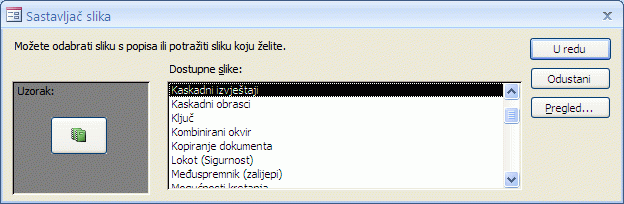
Kliknite na Potraži da biste pronašli sliku koju želite da koristite ili izaberite jednu od slika na listi Dostupne slike da biste pregledali profesionalno kreirane slike koje možete da koristite. Ako pronađete sliku koju želite, kliknite na dugme U redu da biste dodali sliku na komandno dugme.
Access podrazumevano postavlja svojstvo Tip slike na Ugrađeni. Kada dodelite grafiku svojstvu Slika komandnog dugmeta, korišćenjem ove postavke kreiraćete kopiju slike i skladištiti je u datoteci Access baze podataka. Sve buduće promene na originalnoj slici neće se odraziti na komandno dugme. Da biste kreirali vezu sa originalnom slikom tako da se promene na slici prikazuju na komandnom dugmetu, promenite svojstvo Tip slike u Povezani. Morate da zadržite originalnu datoteku slike na prvobitnoj lokaciji. Ako premestite ili preimenujete datoteku slike, Access prikazuje poruku o grešci kada otvorite bazu podataka, a komandno dugme prikazuje svoj natpis umesto slike.
-
Prikazivanje slike i natpisa na komandno dugmetu
Možete da prikažete natpis i sliku na komandnom dugmetu. Koristite sledeću proceduru:
-
Dodajte sliku na komandno dugme tako što ćete koristiti proceduru koja je navedena ranije u ovom odeljku.
-
Izaberite komandno dugme. Ako list sa svojstvima nije prikazan, pritisnite F4 da biste ga prikazali.
-
Na kartici Oblik lista sa svojstvima otkucajte natpis koji želite u okviru za svojstvo Natpis.
-
Kliknite na strelicu nadole u okviru za svojstvo Raspored natpisa slike, a zatim izaberite željeni raspored. Na primer, da biste prikazali natpis ispod slike, izaberite stavku Dno. Da biste prikazali natpis se desne strane slike, izaberite stavku Desno. Da biste napravili raspored koji zavisi od lokalnog standarda sistema, izaberite stavku Opšte. Pomoću ove postavke, natpis će se pojaviti na desnoj strani za jezike koji se čitaju s leva na desno i na levoj strani za jezike koji se čitaju zdesna nalevo.
-
-










